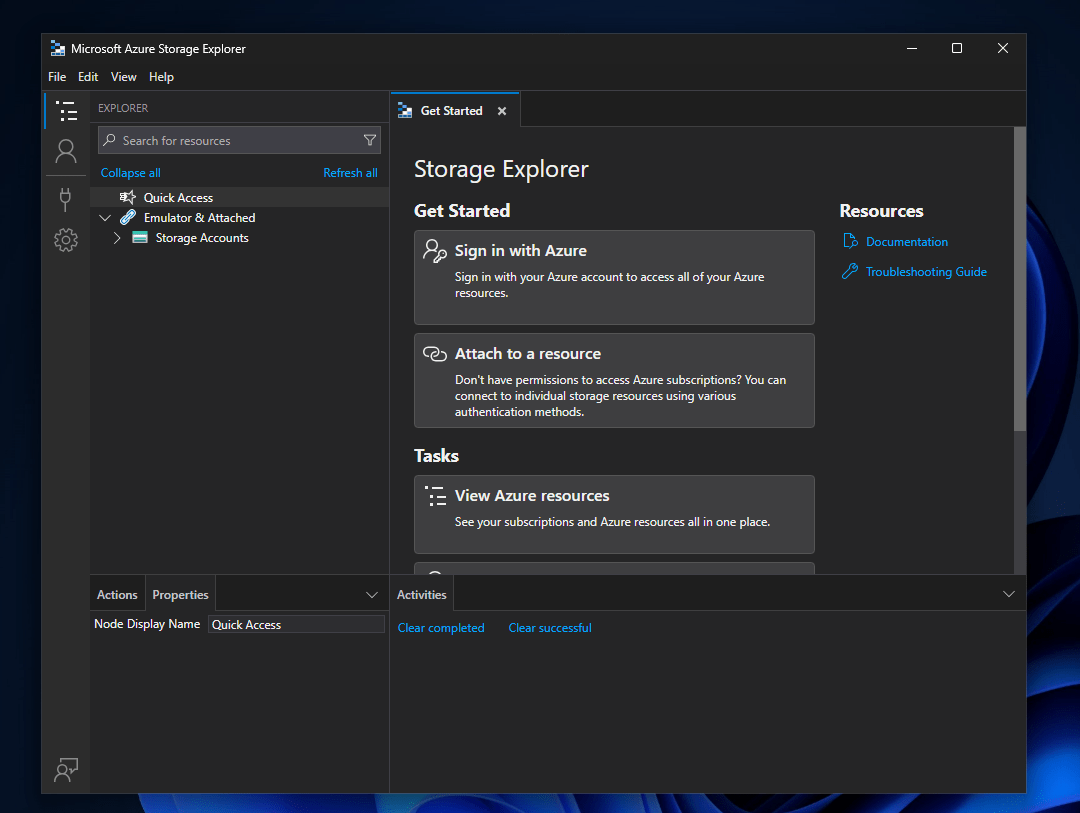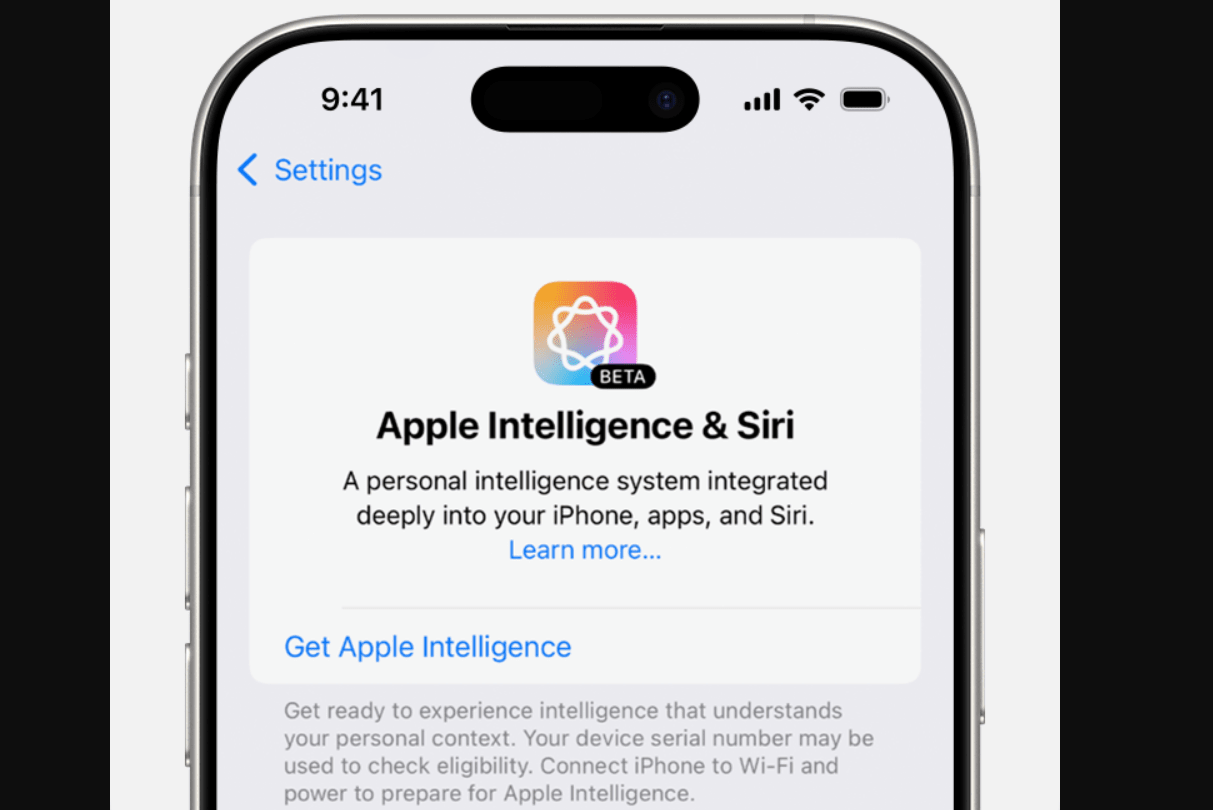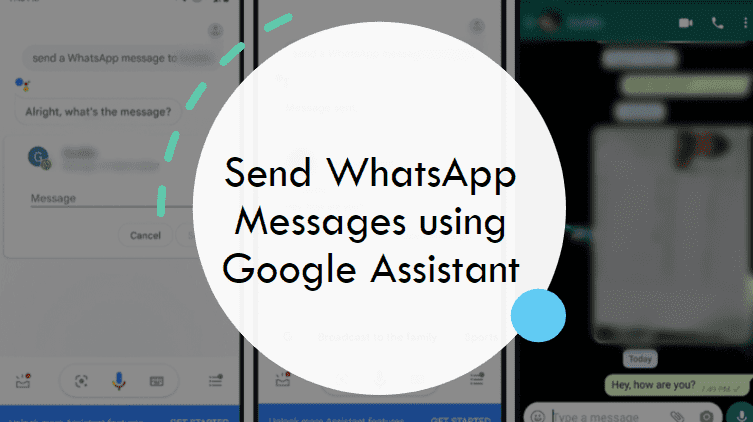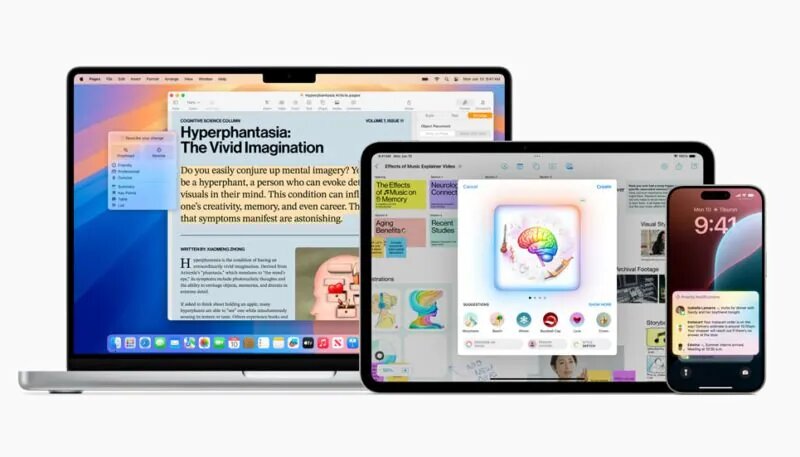在多台计算机之间共享文件是一个轻而易举的地方,在Windows计算机上可用的简单共享选项。但是,在Linux计算机方面,您可以做到多种方法。但是,当涉及到Windows计算机和Linux计算机之间的文件时,SSH是最好的方法之一。但是,如果愿意,您还可以从Linux系统中访问Windows计算机上的共享文件夹。这一点并不复杂。即使您有一个网络附加的存储设备或支持SMB协议的其他一些设备,它也将在此处有用。
毫无疑问,Ubuntu是大多数用户的首选分布,我将铁饼如何从Linux系统访问Windows计算机上的共享文件夹。就Ubuntu而言,您无需安装任何其他程序或应用程序即可访问Windows计算机上的共享文件夹,或使用SMB协议发送或接收文件。您只需要使用与Ubuntu计算机预装的默认文件应用程序。因此,如果您在远程计算机上有电影,文档或其他文件,则可以使用本教程在Ubuntu计算机上访问它们。
如何在运行Ubuntu的计算机上使用SMB协议访问Windows计算机的共享文件夹
在进行此之前教程,您首先需要知道IP地址Windows计算机或您想要访问的任何其他设备。
你可以从你的路由器控制面板网页或使用'ipconfig'命令命令提示。记下IP地址。
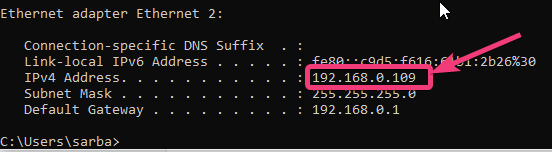
访问Ubuntu上的Windows共享文件夹
步骤1:打开默认文件应用程序或文件管理器在运行Ubuntu的计算机上,然后单击'其他位置'。

步骤2:在下方“文件”应用程序,输入远程计算机的IP地址,这是一个Windows计算机在这里,采用以下格式,点击Enter键或单击'连接'。
smb://<IP_Address> or <Path>
在我们的情况下:
smb://192.168.0.105/

步骤3:现在,您可以访问共享文件夹。但是,该路径是可选的。取决于远程计算机的安全性和隐私,您可能必须输入远程Windows计算机的用户名和密码,然后单击'连接'。

现在,您可以在计算机和远程计算机之间复制和粘贴文件,打开或删除文件,或根据特权你有。

以这种方式添加了一台或多台Windows计算机后,您甚至可以在文件应用程序的左面板上获得一键式访问权限。如果有FTP,NFS或其他服务器也您可以从左侧访问所有这些。您甚至可以使用上UP箭头仅单击一次单击它们。您唯一应该记住的是Windows或远程计算机的IP地址,否则,您将无法访问远程计算机。
因此,获得访问真的很简单从Linux计算机上的Windows上共享文件夹。连接也很稳定,您将根本找不到任何问题来发送或接收文件或执行程序。如果您想从Linux系统访问网络上的NAS或任何其他存储设备,这将非常有用。
因此,这就是关于如何从运行Ubuntu的计算机上访问Windows上的共享文件夹的全部内容。你有话要说吗?请随时在下面对同一评论。